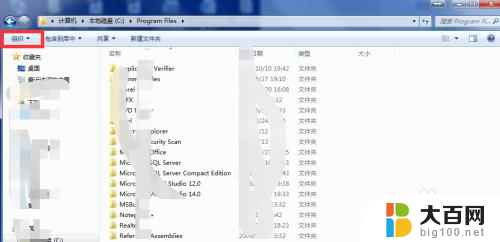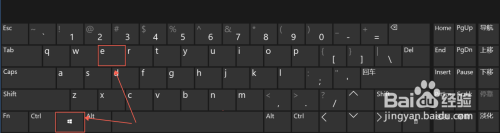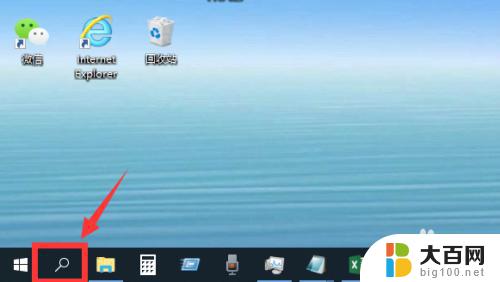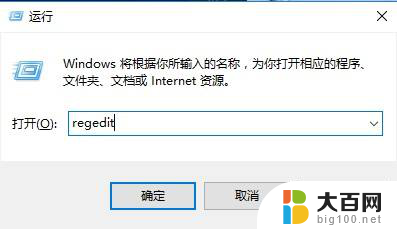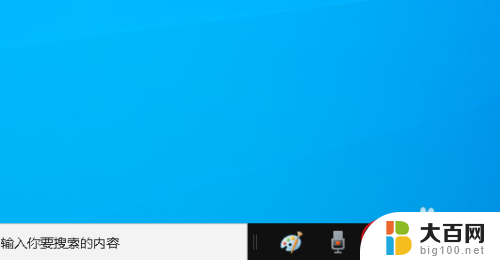win10搜索文件太慢 Windows 10 搜索很慢怎么办
更新时间:2023-09-21 09:08:51作者:yang
win10搜索文件太慢,在使用Windows 10系统时,有些用户可能会遇到一个普遍问题,那就是搜索文件的速度变得异常缓慢,当我们需要快速找到某个文件或文件夹时,这种情况无疑给我们带来了许多麻烦。面对这种问题,我们应该如何解决呢?本文将为大家分享一些解决Windows 10搜索缓慢的有效方法,希望能够帮助大家提高工作效率和用户体验。
步骤如下:
1.打开电脑,鼠标点击“开始”

2.在开始界面点击“设置“按钮。
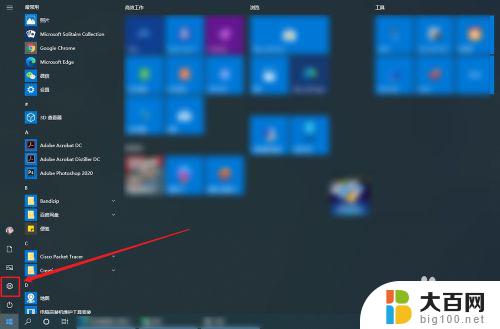
3.进入Windows设置界面,点击”搜索“
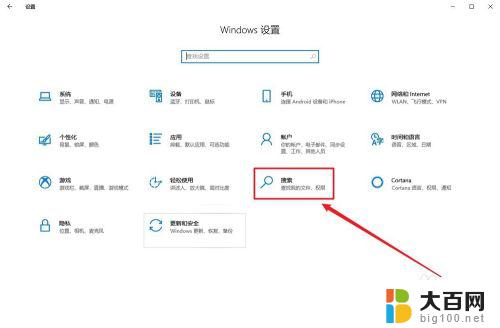
4.进入搜索设置,选择”搜索Windows“。
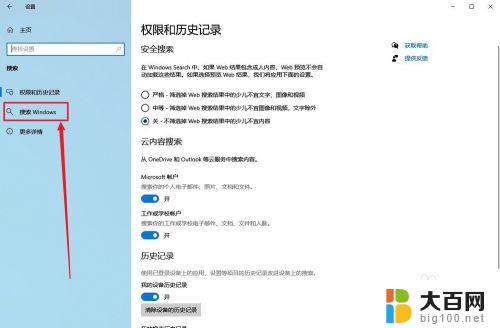
5.点击查找我的文件下方的”增强“选项。
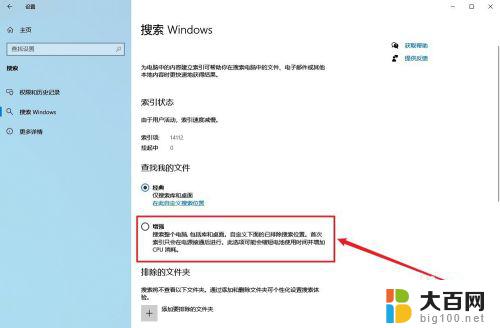
6.我们再次使用Windows10自带的搜索功能,发现搜索已经速度大大提升。堪比everthing。
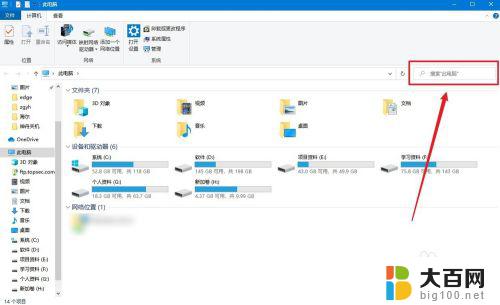
以上就是Win10搜索文件太慢的全部内容,如果您有任何疑问,请参考小编提供的步骤进行操作,希望能够对大家有所帮助。